Hogyan futtathatok iOS-alkalmazásokat PC-n?
Amikor az irodájában a kabin túloldalán ül, és inkább diszkréten nézi iPhone-ja képernyőjét, miközben az irodában ül, nagy az esélye, hogy megzavarja a fegyelmet. Ez azt eredményezheti, hogy elkapja a munkáltatója, vagy feljelenti a főnökét. Az ilyen példátlan esetek elkerülése érdekében számos olyan megoldás található a piacon, amelyek megakadályozzák az irány vagy az eszköz megváltoztatását. Megpróbálhatja hatékonyan figyelni az értesítéseket és alkalmazásokat iPhone-ján kezelni a PC-n keresztül. Ez hatékonyan megtehető különböző platformok segítségével, amelyek lehetővé teszik iOS-alkalmazások futtatását PC-n. Ez a cikk bemutatja az iPhone-alkalmazások számítógépen történő futtatásának kritikus elemzését, valamint számos olyan megoldást, amelyek segíthetnek a lakóhelye dekorációjának kezelésében.
1. rész: Miért nem tudok iOS-alkalmazásokat futtatni Windows rendszeren?
Ez a cikk a különféle megoldásokra összpontosít, amelyek lehetővé teszik az iPhone-alkalmazások PC-n történő futtatását. A piac egyértelmű felmérése során kiderült, hogy sok fejlesztő készített hamis iOS-emulátorokat, amelyek az ígéretek szerint lehetővé teszik az iOS-alkalmazások PC-n történő futtatását. Úgy gondolják, hogy az Android egy sor lenyűgöző emulátorral rendelkezik, amelyeket különösen sok fontos Android-alkalmazás PC-n keresztüli működtetésére használnak; azonban nincs olyan emulátor, amely megfelelne az iOS-felhasználók igényeinek.
A piacon található különböző hamis emulátorok listája miatt továbbra is összezavarodhat a használatáról. Számos hátránnyal jár az ilyen emulátorok iPhone-hoz való használata. Sok iOS-felhasználó beszámolt az ilyen emulátorok etikátlan használatáról, ami miatt meghibásodott iPhone-juk. Egyes esetekben az adatok megsérültek vagy megsérültek emulátor használatával; más helyeken megemlítették, hogy az iPhone magánéletét veszélyeztették, amikor egy emulátort hívtak meg az iPhone-alkalmazások PC-n történő futtatására.
Az emulátorokat semmilyen iOS-eszköz nem támogatja. Az ilyen platformok használata miatt az Apple nem engedte meg felhasználóinak, hogy ilyen helyzetekben interakcióba lépjenek. Ez az egyik alapvető ok, amiért az iOS-alkalmazások nem használhatók Windows rendszeren. Nem szabad azonban elfelejteni, hogy számos megoldás maradt, amelyek segítségével szakszerűen ki lehet elégíteni az iOS-alkalmazások PC-n való futtatásának szükségességét. A következő részek elmagyarázzák és útmutatást adnak az iOS-felhasználóknak az alkalmazások PC-n történő kezeléséhez.
2. rész: Hogyan lehet iOS-alkalmazásokat futtatni PC-n PC-ről? – MirrorGo
Tekintettel az Apple termékeinek biztonsági protokolljaira, a hagyományos, harmadik féltől származó alkalmazások nem tudják futtatni az iOS-alkalmazásokat számítógépen. Ezen túlmenően problémát találnak a tükrözési folyamat engedélyezése során a számítógépen az iPhone megtekintéséhez. Ennek ellenére a Wondershare MirrorGo alkalmazása lehetővé teszi az összes ilyen tevékenység végrehajtását anélkül, hogy veszélyeztetné az iPhone-on elhelyezett biztonsági eljárásokat.

Wondershare MirrorGo
Tükrözze iPhone-ját egy nagyképernyős számítógépre
- Nincs szükség jailbreakre az iPhone készüléken.
- Készítsen képeket és irányítsa az eszköz alkalmazásait az egérrel.
- Csatlakoztassa az iPhone-t a számítógépéhez USB-kábel nélkül.
A MirrorGo letölthető Windows PC-re. Az iOS-alkalmazások nagyobb képernyőn történő futtatásához telepítenie kell az alkalmazást a számítógépére, és követnie kell az alábbi utasításokat.
1. lépés: Futtassa a MirrorGo alkalmazást a számítógépén
Kattintson duplán a MirrorGo ikonjára, és indítsa el a rendszeren. Érintse meg az iOS gombot a vezeték nélküli kapcsolat létrehozásához. Létfontosságú, hogy az iPhone-t és a számítógépet ugyanarra a Wi-Fi hálózatra csatlakoztassa, különben a kapcsolat nem jön létre.

2. lépés: Kapcsolja be a Képernyőtükrözés opciót
Válassza ki iPhone készülékét, és engedélyezze a Képernyőtükrözés opciót, majd válassza a MirrorGo lehetőséget. Miután létrehozta a kapcsolatot, folytassa a következő lépéssel.

3. lépés: Futtassa az iOS-alkalmazásokat PC-n a MirrorGo segítségével
A MirrorGo felületéről elérhető lesz az iPhone képernyője. Mostantól hibátlanul érheti el az alkalmazásokat vagy az eszköz bármely tartalmát.

3. rész: iOS-alkalmazások futtatása PC-n Macről? – Távoli iOS-szimulátor Windowshoz
A Visual Studio 2019 és a Visual Studio 2017 további iOS-szimulátorral állt elő Windowshoz. Szervizcsomagjuk egy szimulátort biztosít a felhasználóknak, amellyel különböző iOS-alkalmazásokat tesztelhetnek Windows rendszeren. Mielőtt belemélyedne a platformba, és megértené annak funkcióját, amellyel iOS-alkalmazásokat futtathat számítógépen, fontos megértenie a távoli iOS-szimulátor for Windows elindításának folyamatát a számítógépen. Ezt a szimulátort feltételezhetően automatikusan telepíti a Visual Studio 2019 vagy 2017. Ehhez azonban egy sor különböző lépésre van szükség, amelyek az alábbiak szerint vannak feltüntetve.
- A Visual Studio 2019-et párosítania kell egy Mac build gazdagéppel.
- A Visual Studio elindítása után hibakeresnie kell egy iOS vagy tvOS projektet. A szimulátor sikeresen megjelenik a Windows képernyőjén.
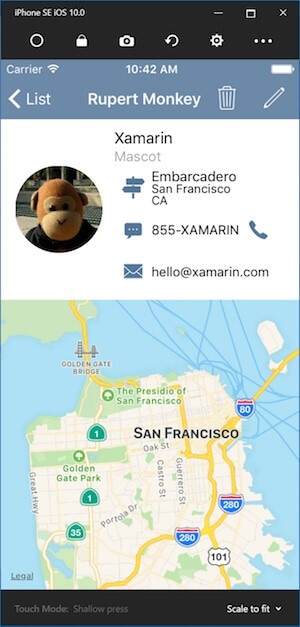
Az eljárás hatékony kezeléséről és a távoli iOS-szimulátor Windows rendszerhez való futtatásáról szóló útmutató megértése közben fontos megérteni az általa bemutatott felületet. Ez minden bizonnyal elvezeti Önt az iPhone-alkalmazások teljes megvalósíthatóságához a számítógépen a platform használatával.
A szimulátor használata közben számos különböző gombbal találkozhat, amelyek segítségével hatékonyan kezelheti iPhone készülékét. Ezek a lehetőségek a következők:
- A ‘Kezdőlap’ gomb: Ezt a gombot egy iOS-eszköz „Kezdőlap” gombjának nevezik. Hasonlóan működik, mint egy iPhone valódi „Home” gombja.
- ‘Zár’ gomb: Ez a gomb zárolja a szimulátort. A szimulátor ezután feloldható a képernyő ellopásával.
- ‘Képernyőkép’ gomb: Ez a gomb elkészíti a szimulátor képernyőképét, és eltárolja a számítógépen.
- A ‘Beállítások’ gomb: Ez a gomb a platform egyik legjelentősebb gombja, amely lehetővé teszi a megjelenítési beállítások és a különböző képernyőopciók kezelését. A helybeállításokat ezen a gombon keresztül is szerkesztheti.
- Más opciók is elérhetők a platformon. Ezek a lehetőségek közé tartozik a Touch ID, a különböző forgatás és a rázási gesztusok.
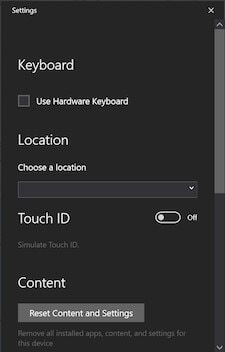
Ez a platform az iOS-felhasználók számára azt a tapasztalatot nyújtja, hogy különböző alkalmazásokat futtathatnak az iPhone-ról a számítógépen. Bár előfordulhat, hogy alkalmazásait nem tudja hatékonyan kezelni az emulátorokon keresztül, még mindig van egy kis áttörés, amely segít az iOS-alkalmazások Windows rendszeren való hatékony futtatásának mechanizmusában.
Következtetés
Ez a cikk megvizsgálta az emulátorok használatát az iOS-alkalmazások PC-n történő futtatásához. Mivel a szóban forgó probléma az Android verzióhoz képest meglehetősen jelentős és technikailag kezelhető, a cikk hatékony megoldást kínál az olvasóknak a Remoted iOS Simulator formájában. Bele kell ásnia a cikkbe, hogy többet megtudjon a szimulátorról, és eligazodjon annak hatékony használatában, hogy kielégítse az iPhone-alkalmazások PC-n való futtatásának szükségességét.
Legfrissebb cikkek